LG 32GK650G-B Manuel du propriétaire
PDF
ダウンロード
ドキュメント
MANUEL D’UTILISATION (Moniteur à DEL*) * Les moniteurs à DEL de LG sont des moniteurs ACL avec rétroéclairage à DEL. Veuillez lire ce manuel attentivement avant d’utiliser l’appareil et conservez-le pour pouvoir vous y reporter ultérieurement. 32GK650G www.lg.com Copyright © 2018 LG Electronics inc. Tous droits réservés. TABLE DES MATIÈRES LICENCE Chaque modèle dispose de licences différentes. Consultez le site www.lg.com pour en savoir plus sur les licences. FRANÇAIS LICENCE....................................................... 2 ASSEMBLAGE ET PRÉPARATION.................. 3 UTILISATION DU MONITEUR...................... 10 PARAMÈTRES DE L’UTILISATEUR............... 12 Les termes HDMI et HDMI High-Definition Multimedia Interface, de même que le logo HDMI sont des marques commerciales ou des marques déposées de HDMI Licensing Administrator, Inc. aux États-Unis et dans d’autres pays. DÉPANNAGE.............................................. 18 CARACTÉRISTIQUES DU PRODUIT............. 20 2 © 2017 NVIDIA Corporation. All rights reserved. NVIDIA G-SYNC are registered trademarks of NVIDIA Corporation in the U.S and other countries. ASSEMBLAGE ET PRÉPARATION Vous pouvez télécharger et installer la plus récente version à partir du CD inclus ou du site Web de LGE (www.lg.com). Pilotes et logiciels Priorité d’installation Pilote du moniteur Recommandé Contrôle à l’écran Recommandé FRANÇAIS MISES EN GARDE •• Veillez à toujours utiliser des composants de LG afin d’assurer la sécurité et les performances de l’appareil. •• La garantie du produit ne couvre pas les dommages ou les blessures causés par l’utilisation de composants non autorisés. •• Il est recommandé d’utiliser les composants fournis. •• Si vous utilisez des câbles génériques non certifiés par LG, l’écran risque de ne rien afficher ou il pourrait y avoir du bruit dans l’image. •• Les illustrations présentées dans ce document représentent les procédures standards; elles peuvent donc différer de votre produit. •• Veillez à ne pas appliquer de substances étrangères (huiles, lubrifiants, etc.) sur les vis lors de l’assemblage du produit. (Vous pourriez endommager le produit.) •• Évitez de trop serrer les vis. Vous risqueriez d’endommager le moniteur. Les dommages provoqués de cette manière ne sont pas couverts par la garantie du produit. •• Ne portez jamais le moniteur à l’envers en le tenant uniquement par la base du support. Cela pourrait provoquer la chute du moniteur et entraîner des blessures. •• Lorsque vous soulevez ou déplacez le moniteur, ne touchez pas à l’écran. Toute pression exercée sur l’écran du moniteur pourrait l’endommager. Pilotes et logiciels pris en charge REMARQUES •• Les composants peuvent différer des illustrations présentées dans ce manuel d’utilisation. •• Les renseignements et caractéristiques contenus dans ce manuel peuvent être modifiés sans préavis, dans le but d’améliorer les performances de l’appareil. •• Pour l’achat d’accessoires en option, adressez-vous à un magasin de produits électroniques, rendez-vous sur un site d’achat en ligne ou contactez le détaillant auprès duquel vous avez acheté cet appareil. •• Le cordon d’alimentation fourni peut différer selon les régions. 3 Description du produit et des boutons Comment utiliser le bouton multidirectionnel Vous pouvez facilement régler les fonctions du moniteur en appuyant sur le bouton multidirectionnel ou en le déplaçant vers la gauche / la droite / le haut / le bas avec le doigt. FRANÇAIS Fonctions de base Marche Appuyez une fois sur le bouton multidirectionnel pour allumer le moniteur. Éteint Maintenez le bouton multidirectionnel enfoncé une fois pendant plus de cinq secondes pour éteindre le moniteur. / Réglage du volume Vous pouvez régler le volume en déplaçant le bouton multidirectionnel vers la gauche ou la droite. / Règle la luminosité de l’écran Vous pouvez régler la luminosité de l’écran en déplaçant le bouton multidirectionnel vers le haut ou vers le bas. REMARQUE •• Le bouton multidirectionnel se trouve au bas du moniteur. Bouton multidirectionnel / Témoin de fonctionnement à DEL •• Allumé : Marche •• Éteint : Éteint 4 Déplacement et soulèvement du moniteur •• Soulevez le moniteur et placez-le sur le bureau en position verticale. Laissez une distance d’au moins 100 mm (3,9 po) entre le moniteur et le mur pour assurer une ventilation adéquate. 100 mm (3,9 po) 100 mm (3,9 po) 100 mm (3,9 po) FRANÇAIS Si vous souhaitez déplacer ou soulever le moniteur, suivez ces instructions pour éviter de le rayer ou de l’endommager et pour assurer un déplacement en toute sécurité, quelle que soit sa forme ou sa taille. •• Placez le moniteur dans sa boîte ou son emballage d’origine avant de tenter de le déplacer. •• Avant de déplacer ou de soulever le moniteur, débranchez le cordon d’alimentation et tous les autres câbles. •• Maintenez fermement la partie inférieure et le côté du cadre du moniteur. Ne tenez pas le panneau directement. •• Lorsque vous manipulez le moniteur, tenez-le de façon à ce que l’écran ne soit pas contre vous pour éviter de l’égratigner. •• Lorsque vous transportez le moniteur, ne l’exposez pas à des secousses ou à des vibrations excessives. •• Lorsque vous déplacez le moniteur, maintenez-le à la verticale, ne le tournez jamais latéralement et ne l’inclinez pas sur le côté. Installation sur un bureau 100 mm (3,9 po) MISES EN GARDE MISES EN GARDE •• Évitez autant que possible de toucher l’écran du moniteur. -- Vous risqueriez d’endommager l’écran ou certains pixels qui permettent de composer l’image. •• Si vous utilisez le panneau du moniteur sans la base du socle, le bouton multidirectionnel pourrait rendre le moniteur instable ou le faire tomber, ce qui pourrait endommager le moniteur ou vous blesser. Cela pourrait également entraîner un dysfonctionnement du bouton multidirectionnel. •• Débranchez toujours le cordon d’alimentation avant de déplacer ou d’installer le moniteur. Le non-respect de cette consigne peut provoquer une décharge électrique. •• Assurez-vous d’utiliser le cordon d’alimentation fourni avec l’appareil et de le brancher dans une prise murale mise à la terre. •• Si vous avez besoin d’un nouveau cordon d’alimentation, contactez votre détaillant local ou le distributeur le plus près. 5 Réglage de la hauteur du support 1 Placez le moniteur monté sur la base du support en position verticale. 2 Tenez fermement le moniteur à deux mains par souci de sécurité. AVERTISSEMENTS FRANÇAIS •• Afin d’éviter toute blessure aux doigts lorsque vous ajustez l’écran, ne tenez pas la partie inférieure du cadre du moniteur, comme illustré ci-dessous. •• Veillez à ne pas poser les doigts ou à ne pas les appuyer sur la surface de l’écran lorsque vous modifiez l’inclinaison du moniteur. Max 110,0 mm (4,3 po) AVERTISSEMENT •• Afin d’éviter toute blessure aux doigts lorsque vous réglez la hauteur de l’écran, ne posez pas les mains sur le corps du support. Réglage de l’inclinaison 1 Placez le moniteur monté sur la base du support en position verticale. 2 Modifiez l’inclinaison de l’écran. L’inclinaison de l’écran peut être modifiée de -5° à 15° vers l’avant ou l’arrière pour bénéficier d’un confort visuel optimal. 6 REMARQUE •• Faites pivoter le moniteur de 20° vers la gauche ou vers la droite pour ajuster l’angle de vue. 20 20 2 Ajustez l’angle du moniteur dans le sens indiqué par la flèche, comme illustré dans la figure. Fonction de pivot La fonction de pivot permet au moniteur de pivoter à 90° en sens horaire. AVERTISSEMENT FRANÇAIS •• Lorsque vous faites pivoter l’écran à l’aide de la fonction de pivot, assurez-vous de ne pas exercer une force ou une vitesse excessives. -- La tête du moniteur peut entrer en contact avec le socle et égratigner la base. -- Prenez garde de ne pas vous blesser en coinçant votre doigt entre la tête du moniteur et le socle. Dessus 3 Faites pivoter le moniteur en sens horaire, comme il est illustré dans la figure. Support 1 Élevez le moniteur à la hauteur maximale. 7 4 Terminez l’installation en faisant pivoter le moniteur sur 90°, comme illustré ci‑dessous. Utilisation du verrou Kensington FRANÇAIS Le connecteur du système de sécurité Kensington est situé sur la partie inférieure du moniteur. Pour plus d’informations sur l’installation et l’utilisation de ce système de sécurité, consultez le manuel d’utilisation du verrou Kensington ou rendez-vous sur le site Web http://www.kensington.com. Reliez votre moniteur à un bureau à l’aide du câble du système de sécurité Kensington. REMARQUES •• La fonction de pivot automatique de l’affichage n’est pas prise en charge. •• L’affichage peut être pivoté facilement au moyen de la touche de raccourci à cet effet comprise dans le système d’exploitation Windows. Prenez note que, pour certaines versions de Windows et certains pilotes de carte graphique, les réglages relatifs à la touche de pivot de l’affichage peuvent être différents, ou cette fonction pourrait ne pas être prise en charge du tout. REMARQUE •• Le système de sécurité Kensington est offert en option. Les accessoires en option sont offerts dans la plupart des magasins de produits électroniques. 8 Installation du support mural Ce moniteur présente les caractéristiques nécessaires pour l’ajout d’un support mural ou d’autres dispositifs compatibles. •• Le support mural est vendu séparément. •• Pour plus d’informations sur l’installation, consultez le guide d’installation du support mural. •• Veillez à ne pas exercer une pression excessive lors du montage du support mural, car cela pourrait endommager l’écran du moniteur. •• Avant d’installer le moniteur sur un socle mural, retirez la base en suivant les étapes d’installation dans l’ordre inverse. Support de fixation murale (mm) Vis standard Nombre de vis Plaque de fixation murale (en option) 100 x 100 M4 x L10 4 RW120 FRANÇAIS REMARQUES Pour installer le moniteur à un mur, fixez un support de fixation murale (offert en option) à l’arrière du moniteur. Assurez-vous que le support mural est correctement fixé au moniteur et au mur. Installation au mur Installez le moniteur à une distance d’au moins 100 mm (3,9 po) du mur et laissez environ 100 mm (3,9 po) d’espace de chaque côté du moniteur pour garantir une ventilation adéquate. Pour obtenir des instructions d’installation détaillées, demandez conseil à votre détaillant local. Si vous souhaitez installer un support mural pivotant, consultez le manuel qui s’y rapporte. 100 mm (3,9 po) 100 mm (3,9 po) 100 mm (3,9 po) REMARQUES •• Une vis non conforme à la norme VESA peut endommager le produit et provoquer la chute du moniteur. LG Electronics n’est pas responsable des accidents liés à l’utilisation de vis non standards. •• L’ensemble d’installation murale contient le guide d’installation ainsi que toutes les pièces nécessaires. •• Le support mural est offert en option. Pour vous procurer des accessoires en option, communiquez avec votre détaillant. •• La longueur des vis peut varier en fonction du support mural. L’utilisation de vis plus longues que la norme pourrait endommager l’intérieur de l’appareil. •• Pour plus d’informations, consultez le manuel d’utilisation du support de fixation murale. 100 mm (3,9 po) 9 MISES EN GARDE FRANÇAIS •• Débranchez toujours le cordon d’alimentation avant de déplacer ou d’installer le moniteur, pour éviter tout risque de décharge électrique. •• L’installation du moniteur au plafond ou sur un mur incliné pourrait le faire tomber et provoquer des blessures. Utilisez un support mural agréé par LG et contactez votre détaillant local ou du personnel qualifié. •• Afin d’éviter toute blessure, cet appareil doit être bien fixé au mur conformément aux instructions d’installation. •• Évitez de trop serrer les vis. Vous risqueriez d’endommager le moniteur. Les dommages provoqués de cette manière ne sont pas couverts par la garantie du produit. •• Utilisez un socle mural et des vis conformes aux normes VESA. Les dommages résultant de l’utilisation ou de la mauvaise utilisation de composants non appropriés ne sont pas couverts par la garantie du produit. •• Mesurée depuis l’arrière du moniteur, la longueur des vis ne doit pas excéder 8 mm (0,3 po). Support mural Arrière du moniteur UTILISATION DU MONITEUR •• Les illustrations présentées dans ce manuel peuvent différer de votre produit. Appuyez sur le bouton multidirectionnel, allez dans [Paramètres] [Source d'entrée], puis sélectionnez l’option d’entrée. MISES EN GARDE •• N’appuyez pas sur l’écran de façon prolongée. Cela pourrait entraîner une distorsion de l’image. •• Évitez d’afficher une image fixe à l’écran pendant une période prolongée. Cela risque de provoquer une image rémanente. Configurez si possible un écran de veille d’ordinateur. •• Branchez le cordon d’alimentation à une barre multiprise (3 fiches) mise à la terre ou à une prise murale mise à la terre. •• Si vous allumez le moniteur dans une pièce à basse température, un scintillement peut se produire. Ce phénomène est tout à fait normal. •• Des points rouges, verts ou bleus peuvent apparaître sur l’écran. Ce phénomène est tout à fait normal. Connexion à un ordinateur Support mural Arrière du moniteur •• Ce moniteur est compatible avec la fonction Plug and Play*. * Plug and Play : Fonction permettant d’ajouter un périphérique à un ordinateur sans devoir procéder à une reconfiguration ou à une installation manuelle des pilotes. Connexion HDMI Vis standard : M4 x L10 Permet de transmettre les signaux vidéo et audio numériques de votre ordinateur au moniteur. MISES EN GARDE Max. 8 mm (0,3 po) 10 •• Avec l’entrée HDMI, seul le format de couleurs RVB 4:4:4 est pris en charge. Le codec YCbCr (YUV) n’est pas pris en charge. •• L’utilisation d’un câble DVI à HDMI/DP (DisplayPort) à HDMI peut présenter des problèmes de compatibilité. •• Utilisez un câble certifié sur lequel est apposé le logo HDMI. Si vous n’utilisez pas un câble certifié HDMI, l’écran peut ne pas s’afficher ou une erreur de connexion peut survenir. •• Types de câbles HDMI recommandés -- Câble HDMI /TM à haute vitesse -- Câble HDMI /TM à haute vitesse avec Ethernet Connexion DisplayPort Permet de transmettre les signaux vidéo et audio numériques de votre ordinateur au moniteur. REMARQUES Connexion aux périphériques AV Connexion d’un casque d’écoute Connectez les périphériques au moniteur dans le port pour casque d’écoute. REMARQUES •• Les périphériques sont vendus séparément. •• Selon les paramètres audio de l’ordinateur et du périphérique externe, les fonctionnalités du casque d’écoute et des haut-parleurs peuvent être limitées. •• L’utilisation d’écouteurs munis d’une prise angulaire peut provoquer des problèmes lors de la connexion d’un autre périphérique externe au moniteur. Il est donc conseillé d’utiliser des écouteurs munis d’une prise droite. FRANÇAIS •• Il se peut qu’il n’y ait aucune sortie vidéo ou audio selon la version DP (DisplayPort) de votre ordinateur. •• Assurez-vous d’utiliser le câble DisplayPort fourni avec le produit. Le non-respect de cette consigne peut entraîner un dysfonctionnement du périphérique. •• Si vous utilisez une carte graphique munie d’une sortie Mini DisplayPort, utilisez un câble Mini DP vers DP (Mini DisplayPort vers DisplayPort) compatible avec les sorties DisplayPort1.2 (vendu séparément). Connexion aux périphériques Connexion HDMI La connexion HDMI permet de transmettre des signaux numériques audio et vidéo de votre périphérique AV vers votre moniteur. REMARQUES •• Avec l’entrée HDMI, seul le format de couleurs RVB 4:4:4 est pris en charge. Le codec YCbCr (YUV) n’est pas pris en charge. •• L’utilisation d’un câble DVI à HDMI/DP (DisplayPort) à HDMI peut présenter des problèmes de compatibilité. •• Utilisez un câble certifié sur lequel est apposé le logo HDMI. Si vous n’utilisez pas un câble certifié HDMI, l’écran peut ne pas s’afficher ou une erreur de connexion peut survenir. •• Types de câbles HDMI recommandés -- Câble HDMI /TM à haute vitesse -- Câble HDMI /TM à haute vitesse avec Ethernet Prise angulaire Prise droite (recommandé) Port réservé au service technique Ce port est utilisé uniquement pour le service technique. 11 PARAMÈTRES DE L’UTILISATEUR REMARQUE FRANÇAIS •• L’affichage à l’écran de votre moniteur peut différer légèrement des illustrations présentées dans ce manuel. Activation du menu principal 1 Appuyez sur le bouton multidirectionnel au bas du moniteur. 2 Déplacez le bouton multidirectionnel vers le haut/bas et vers la gauche/droite pour régler les options. 3 Appuyez à nouveau sur le bouton multidirectionnel pour sortir du menu principal. Bouton multidirectionnel Bouton 12 État du menu Description Menu principal désactivé Permet d’activer le menu principal. Menu principal activé Permet de sortir du menu principal. (Maintenez le bouton enfoncé pendant plus de cinq secondes pour éteindre le moniteur. Vous pouvez éteindre le moniteur de cette façon à n’importe quel moment, même lorsque l’affichage à l’écran (OSD) est activé.) Menu principal désactivé Règle le volume du moniteur. Menu principal activé Permet d’accéder à la fonction [Source d'entrée]. Menu principal désactivé Règle le volume du moniteur. Menu principal activé Permet d’accéder à l’option [Paramètres]. Menu principal désactivé Règle le niveau de luminosité du moniteur. Menu principal activé Permet d’éteindre le moniteur. Menu principal désactivé Règle le niveau de luminosité du moniteur. Menu principal activé Permet d’accéder à la fonction [Mode Jeux]. Fonctions du menu principal Menu principal Source d'entrée Fermer Paramètres [Source d'entrée] Permet de régler le mode d’entrée. [Éteindre] Permet d’éteindre le moniteur. [Paramètres] Permet de configurer les paramètres de l’écran. [Mode Jeux] Permet de définir le mode approprié pour les jeux. [Fermer] Permet de fermer le menu principal. FRANÇAIS Éteindre Description Mode Jeux Paramètres du menu 1 2 3 4 Pour consulter le menu à l’écran, appuyez sur le bouton multidirectionnel au bas du moniteur, puis entrez dans les [Paramètres]. Déplacez le bouton multidirectionnel vers le haut/bas et vers la gauche/droite pour régler les options. Pour retourner au menu supérieur ou régler d’autres éléments du menu, déplacez le bouton multidirectionnel vers ou appuyez sur ( ). Si vous souhaitez sortir du menu à l’écran, déplacez le bouton multidirectionnel vers jusqu’à ce que vous soyez sorti. [Mode Jeux] [Ajuster Jeu] [Ajuster Image] [Source d'entrée] [Général] 13 [Mode Jeux] [Paramètres] > [Mode Jeux] FRANÇAIS [Joueur 1] [Mode Jeux] Description [Joueur 2] En modes [Joueur 1] et [Joueur 2], vous pouvez enregistrer des paramètres personnalisés pour le [Contrôle des noirs] et le [Temps de Réponse]. Sélectionnez le mode d’utilisation désiré. [FPS] Ce mode est optimisé pour les jeux FPS. Il est idéal pour les jeux FPS très sombres. [RTS] Ce mode est optimisé pour les jeux RTS. [Lecture] Optimise l’écran pour le visionnement de documents. Vous pouvez augmenter la luminosité de l’écran à partir du menu à l’écran. [Ajuster Jeu] [Paramètres] > [Ajuster Jeu] Description [On] Permet de régler le [Overclock] à une fréquence de rafraîchissement plus élevée que celle annoncée dans les caractéristiques du moniteur. [Off] Désactive la fonction d’amélioration du [Overclock]. REMARQUES [Overclock] [Ajuster Jeu] •• Après le redémarrage du moniteur, changez le paramètre de taux de rafraîchissement maximal dans le volet de commande NVIDIA. •• Si l’affichage à l’écran paraît anormal, désactivez le paramètre du [Overclock]. •• La fonction ne peut être utilisée qu’avec DisplayPort. •• Les caractéristiques et la performance de la fonction [Overclock] peuvent varier selon la carte graphique ou le contenu du jeu. •• Nous ne garantissons pas la performance de la fonction et ne sommes responsables d’aucun effet secondaire pouvant résulter de son activation. Vous pouvez régler le contraste des noirs pour une meilleure visibilité dans les scènes les plus sombres. Vous pouvez facilement distinguer les objets sur un écran de jeu sombre. [Contrôle des noirs] 14 [Haut] Règle le contrôle des noirs à [Haut]. [Moyen] Règle le contrôle des noirs à [Moyen]. [Bas] Règle le contrôle des noirs à [Bas]. [Off] N’utilise pas la fonction de contrôle des noirs. [Paramètres] > [Ajuster Jeu] Description Définit le temps de réponse des images affichées en fonction de la vitesse de l’écran. Dans un environnement normal, il est recommandé de sélectionner [Rapide]. Avec une image en mouvement rapide, il est recommandé d’utiliser l’option [Plus Rapide]. L’utilisation de l’option [Plus Rapide] peut entraîner des images statiques. [Ajuster Jeu] FRANÇAIS [Temps de Réponse] [Plus Rapide] Règle le temps de réponse à [Plus Rapide]. [Rapide] Règle le temps de réponse à [Rapide]. [Normal] Règle le temps de réponse à [Normal]. [Off] N’utilise pas la fonction d’amélioration du temps de réponse. [Cross Hair] Le pointeur en croix affiche une marque au centre de l’écran pour les jeux de tir à la première personne. Les utilisateurs peuvent sélectionner le pointeur en croix qui convient à leur environnement de jeu parmi quatre modèles différents. •• Lorsque le moniteur est éteint ou entre en mode d’économie d’énergie, la fonction de pointeur en croix est automatiquement désactivée. [Réinitialisation du jeu] Rétablit les paramètres par défaut du jeu. [Ajuster Image] [Paramètres] > [Ajuster Image] Description [Luminosité/Contraste] Permet de régler la luminosité et le contraste de l’écran. [Gamma] Réglages gamma personnalisés : [Mode 1], [Mode 2], [Mode 3]. Plus la valeur gamma est élevée, plus l’image devient sombre. Inversement, plus la valeur gamma est basse, plus l’image devient claire. [Températ.] [Utilis.] L’utilisateur peut les personnaliser en rouge, en vert ou en bleu. [Chaud] Permet d’ajouter du rouge à la couleur de l’écran. [Moyen] Permet de définir la couleur de l’écran à mi-chemin entre le rouge et le bleu. [Froid] Permet d’ajouter du bleu à la couleur de l’écran. [Ajuster Image] [R/G/B] Vous pouvez personnaliser les couleurs de l’affichage à l’aide des options Rouge, Vert et Bleu. [Réinitialiser l'image] Rétablit les réglages de l’image et des couleurs aux valeurs par défaut. 15 [Source d'entrée] [Paramètres] > [Source d'entrée] FRANÇAIS [Liste des entrées] Description Permet de sélectionner le mode d’entrée. Permet de régler le format d’affichage. [Source d'entrée] [Format d'image] [Full Wide] Permet d’afficher la vidéo en format grand écran, quelle que soit l’entrée du signal vidéo. [Original] Permet d’afficher la vidéo en fonction du format d’affichage de l’entrée du signal vidéo. [Signal original] Le format d’affichage de l’image d’origine est conservé. REMARQUE •• L’affichage peut paraître identique avec les options [Full Wide], [Original] et [Signal original] avec la résolution recommandée. [Général] [Paramètres] > [Général] [Langue] Description Permet de définir la langue d’affichage du menu. Permet d’activer ou de désactiver le témoin de fonctionnement situé dans le bas du moniteur. [Général] [Témoin de fonctionnement] [Veille Automatique] 16 [On] Le témoin de fonctionnement s’active automatiquement. •• Mode activé : Rouge •• Mode Veille : Rouge clignotant •• Mode Éteint : Éteint [Off] Le témoin de fonctionnement est éteint. Cette fonction éteint automatiquement le moniteur si aucun mouvement n’est détecté sur l’écran sur une période de temps donnée. Vous pouvez définir une minuterie pour la fonction d’arrêt automatique. ([Off], [4H], [6H] et [8H]) [Paramètres] > [Général] Description Cette fonction désactive la capacité de configuration et de réglage des menus. Active la fonction [OSD Verrouiller]. [Off] Désactive la fonction [OSD Verrouiller]. REMARQUE [OSD Verrouiller] •• Les menus, à l’exception des menus ci-dessous, sont désactivés. -- [Ajuster Image] [Luminosité/Contraste] -- [Source d'entrée] -- [Général] [OSD Verrouiller], [Information] [Général] [Économie] FRANÇAIS [On] Cette fonction éteint le moniteur lorsqu’aucun signal n’est détecté des ports HDMI ou DisplayPort après une certaine période de temps. [On] Active la fonction [Économie]. [Off] Désactive la fonction [Économie]. [Information] Les renseignements suivants s’affichent : le modèle, la durée d’utilisation, la résolution, la fréquence de rafraîchissement, le mode et la source d’entrée. [Restaurer les paramètres initiaux] Permet de rétablir les paramètres par défaut. 17 DÉPANNAGE FRANÇAIS Rien n’est affiché à l’écran. Le cordon d’alimentation du moniteur est-il branché? •• Vérifiez que le cordon d’alimentation est correctement branché dans la prise de courant. L’adaptateur du moniteur est-il branché? •• Assurez-vous d’utiliser l’adaptateur fourni avec l’appareil. Le témoin de fonctionnement est-il allumé? •• Vérifiez la connexion du câble d’alimentation et appuyez sur le bouton d’alimentation. L’appareil est-il sous tension? Le témoin de fonctionnement est-il rouge? •• Vérifiez que l’entrée connectée est activée ([Paramètres] Le message [L'écran n'est pas actuellement réglé sur la résolution recommandée. Si vous n'avez pas de vidéo ou si l'écran clignote, consultez le guide d’utilisation.] s’affiche-t-il ? •• Ce problème se produit lorsque les signaux transférés de l’ordinateur (carte graphique) excèdent la plage de fréquences horizontales ou verticales recommandée du moniteur. Reportez-vous à la section Caractéristiques du produit de ce manuel pour définir la fréquence appropriée. Le message [Pas de Signal] s’affiche-t-il? •• Ce message apparaît lorsque le câble de signal est déconnecté ou absent entre l'ordinateur et le moniteur. Vérifiez le câble et reconnectez-le. [Source d'entrée]). L’affichage est instable et vacillant. / Les images affichées sur le moniteur laissent des traces ombragées. 18 Avez-vous sélectionné la résolution appropriée? •• Si vous avez sélectionné la résolution HDMI 1 080i 60/50 Hz (entrelacée), il est possible que l’écran scintille. Modifiez la résolution à 1 080p ou réglez la résolution recommandée. •• Si la carte graphique n’est pas réglée à la résolution recommandée (optimale), il peut en résulter un texte flou, un écran sombre, une zone d’affichage tronquée ou un mauvais alignement de l’écran. •• Les méthodes de configuration des paramètres peuvent varier selon l’ordinateur ou le système d’exploitation, et certaines résolutions peuvent ne pas être disponibles selon les performances de la carte graphique. Si c’est le cas, communiquez avec le fabricant de l’ordinateur ou de la carte graphique pour obtenir de l’aide. L’image reste-t-elle visible même lorsque le moniteur est éteint? •• L’affichage d’une image fixe pendant une durée prolongée peut endommager l’écran et provoquer une image rémanente. •• Pour prolonger la durée de vie du moniteur, utilisez un économiseur d’écran. L’écran affiche-t-il des points? •• Lorsque vous utilisez le moniteur, il est possible que des points pixélisés (rouges, verts, bleus, blancs ou noirs) apparaissent à l’écran. Ce phénomène est normal sur un écran ACL. Il ne s’agit pas d’une erreur et cela n’a aucune incidence sur les performances du moniteur. Certaines fonctionnalités sont désactivées. Certaines des fonctions sont-elles indisponibles lorsque vous appuyez •• L’affichage à l’écran est verrouillé. Désactivez [OSD Verrouiller] dans [Général]. sur le bouton Menu? Avez-vous installé le pilote de l’écran? •• Assurez-vous d’installer le pilote de l’écran à partir du CD (ou de la disquette) qui accompagne votre écran. Vous pouvez également télécharger le pilote depuis notre site Web : www.lg.com. •• Assurez-vous que la carte graphique prend en charge la fonction Plug and Play. FRANÇAIS Voyez-vous le message « Moniteur non reconnu, moniteur Plug and Play (VESA DDC) détecté »? Il n’y a aucun son en provenance du port pour casque d’écoute. Les images s’affichent-elles sans son? •• Assurez-vous que les connexions du port pour casque d’écoute sont effectuées correctement. •• Essayez d’augmenter le volume avec le bouton multidirectionnel. •• Définissez la sortie audio de l'ordinateur sur le moniteur que vous utilisez. (Les paramètres peuvent varier selon le système d’exploitation que vous utilisez.) 19 CARACTÉRISTIQUES DU PRODUIT FRANÇAIS Profondeur des couleurs Prise en charge de la couleur 8 bit. HDMI Résolution DP Résolution max. 2 560 x 1 440 à 60 Hz Résolution recommandée 2 560 x 1 440 à 60 Hz Résolution max. Résolution recommandée Sources d’alimentation Adaptateur c.a./c.c. 20 Type d’alimentation 19 V Consommation électrique Mode Marche : 55 W (normale)* Mode Veille : ≤ 0,5 W ([Économie] : [On]) Mode Éteint : ≤ 0,3 W ([Économie] : [On]) DA-65G19, fabriqué par Asian Power Devices, Inc. Sortie : 19 V 3,42 A LCAP39, fabriqué par LIEN CHANG ELECTRONIC ENTERPRISE Sortie : 19 V 3,42 A 3,3 A 2 560 x 1 440 à 144 Hz 2 560 x 1 440 à 165 Hz ([Overclock] : [On])** 2 560 x 1 440 à 60 Hz Conditions de fonctionnement Conditions environnementales De 0 °C à 40 °C (de 32 °F à 104 °F) Humidité Moins de 80 % Température De -20 °C à 60 °C (de -4 °F à 140 °F) Humidité Moins de 85 % Dimensions du moniteur (largeur x hauteur x profondeur) Avec support 715,2 x 603,9 x 272,2 (mm) 28,1 x 23,7 x 10,7 (po) Sans support 715,2 x 423,9 x 57,1 (mm) 28,1 x 16,6 x 2,2 (po) Avec support 8,3 kg (18,3 lb) Sans support 6,5 kg (14,3 lb) Dimensions Poids (sans emballage) FRANÇAIS Entreposage Température Les caractéristiques techniques peuvent être modifiées sans préavis. * La consommation électrique en mode Marche est mesurée à l’aide de la norme de test LGE (tracé pur blanc, résolution maximale). * Le niveau de consommation électrique peut varier en fonction des conditions de fonctionnement et de la configuration du moniteur. ** L es caractéristiques et la performance de la fonction [Overclock] peuvent varier selon la carte graphique ou le contenu du jeu. Nous ne garantissons pas la performance de la fonction et ne sommes responsables d’aucun effet secondaire pouvant résulter de son activation. 21 Mode de réglage d’usine (Mode prédéfini, HDMI/DisplayPort PC) FRANÇAIS 22 Mode prédéfini Fréquence horizontale (kHz) Fréquence verticale (Hz) Polarité (H/V) Remarques 640 x 480 31,469 59,94 -/- HDMI/DisplayPort 800 x 600 37,879 60,317 +/+ HDMI/DisplayPort 1 024 x 768 48,363 60,0 -/- HDMI/DisplayPort 2 560 x 1 440 88,79 59,95 +/- HDMI/DisplayPort 2 560 x 1 440 127,39 84,98 +/- DisplayPort 2 560 x 1 440 150,92 99,95 +/- DisplayPort 2 560 x 1 440 183,00 120,00 +/- DisplayPort 2 560 x 1 440 222,19 144,00 +/- DisplayPort 2 560 x 1 440 240,73 165,00 +/- DisplayPort ([Overclock]) Moniteur G-SYNC FRANÇAIS •• Le moniteur prend expressément en charge la technologie NVIDIA G-SYNC et le ciblage GPU NVIDIA. •• Exigences pour l’utilisation de G-SYNC -- Interfaces prises en charge : DisplayPort (le système doit supporter DisplayPort 1.2 directement depuis le GPU.) -- Carte graphique prise en charge : Une carte graphique prenant en charge la technologie G-SYNC de NVIDIA est nécessaire. -- Version prise en charge : Assurez-vous de mettre à jour la carte graphique vers la version la plus récente du pilote. •• Pour en savoir plus et pour connaître les exigences, consultez le site Web de NVIDIA à l’adresse http://www.geforce.com/hardware/technology/g-sync. 23 Cet appareil peut être utilisé dans toutes les régions. Lisez attentivement le manuel d’utilisation (CD) et gardez-le à portée de main. Veuillez noter que l’étiquette apposée sur le produit fournit des informations pour le soutien technique. Modèle N° de série Déclaration de conformité du fournisseur Nom de commerce Partie responsable Adresse Téléphone LG LG Electronics USA, Inc. 1000, av. Sylvan, Englewood Cliffs, NJ 07632 201 266-2215 ">
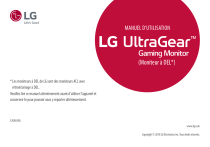
公開リンクが更新されました
あなたのチャットの公開リンクが更新されました。